Kako dokazati besedilo v tujem jeziku v Wordu 2016

V interesu kozmopolitizma vam Word 2016 omogoča delo s tujimi jeziki. Naučite se, kako vnesti in urediti besedilo v tujem jeziku, ter preveriti črkovanje in slovnico.
Ko večina ljudi začne uporabljati Project 2013, najprej poskušajo vnesti začetni datum za vsako opravilo v projektu. Konec koncev, pri ustvarjanju seznamov opravil vključite datume, kajne? Vendar pa preskočite in zamudite eno od velikih prednosti programske opreme za vodenje projektov; zmožnost zagona in premora opravil.
Project 2013 ima zmožnost načrtovanja nalog glede na včasih zapletene kombinacije dejavnikov, kot so odvisnosti med nalogami in omejitve opravil. Če dovolite, da Project določi začetni datum opravila, mu dovolite, da samodejno prilagodi, ko pride do sprememb.
Če vnesete trajanje opravila, vendar ne začetnega datuma za samodejno načrtovano opravilo, se to opravilo privzeto zažene čim prej po datumu začetka projekta, ki ste ga navedli v pogovornem oknu Informacije o projektu 2013, na podlagi vseh odvisnosti, ki ste jih nastavili med naloge. Za ročno načrtovana opravila morate na koncu določiti začetni datum, da nastavite začetni urnik za opravilo.
Če želite določiti začetni datum opravila, običajno iščete vidik projekta, ki bi narekoval njegov čas. Na primer, če želite, da se gradnja začne šele po pridobitvi dovoljenj, nastavite odvisnost med nalogo Dovoljenja in nalogo Gradnja tako, da se lahko gradnja začne šele, ko se naloga dovoljenja konča.
Nekatera opravila pa se morajo začeti na določen datum. Primeri so prazniki, letna srečanja in prvi dan ribolovne sezone.
Project 2013 nastavi datum konca opravila glede na to, kdaj se opravilo začne, in na podlagi trajanja opravila – skupaj s katerim koli koledarjem, ki je bil nastavljen. Če pa se mora opravilo končati na določen datum, lahko nastavite datum konca in dovolite, da Project določi začetni datum.
Nastavitev začetnega ali končnega datuma za opravilo nanj naloži nekakšno omejitev, ki lahko preglasi razmerja odvisnosti ali druge časovne dejavnike. Omejitev opravila je najprimernejši način, da prisilite, da se naloga začne ali konča na določen dan.
Če pa ugotovite, da se mora določeno opravilo začeti ali končati na določen datum ne glede na vse, lahko vnesete določen začetni ali končni datum. Nastavitev datuma začetka ali konca je preprosta.
Če želite vnesti začetni ali končni datum za opravilo, preprosto sledite tem korakom:
Dvokliknite opravilo.
Prikaže se pogovorno okno Informacije o opravilu.
Kliknite zavihek Splošno, če še ni prikazan.
Kliknite spustno puščico na koncu polja Start ali Konec.
Prikaže se koledar.
Kliknite datum, da ga izberete, ali kliknite puščico naprej ali nazaj, da se premaknete na drug mesec in izberete datum.
Če je trenutni datum želeni datum, uporabite bližnjico in kliknite gumb Danes na spustnem koledarju.
Kliknite gumb V redu.
Ko Project določi čas, omejitev se mora začeti preglasiti začetni datum, ki se izračuna na podlagi začetnih datumov in trajanja.
Ste se kdaj lotili naloge – na primer obračunavanja davkov – in ugotovili, da ste preprosto morali vse opustiti, preden ste končali, in iti delati nekaj drugega?
Projekti delujejo na enak način. Včasih se opravila začnejo in jih je treba nato prestaviti na čakanje, preden se lahko začnejo znova pozneje – na primer, če pride do prekinitve dela zaradi delovnih pogajanj. Ali pa morda lahko predvidevate zamudo v poteku naloge in jo želite tako strukturirati, ko jo ustvarite.
V tem primeru lahko uporabite funkcijo Project za razdelitev opravila, tako da se drugi ali tretji del začne pozneje, brez vmesne dejavnosti. V nalogo lahko postavite toliko razdelkov, kot želite.
Sledite tem korakom, da razdelite nalogo:
Na zavihku Opravilo na traku kliknite gumb Razdeli opravilo v skupini Urnik.
Prikaže se odčitavanje, ki vas vodi, ko nastavite začetni datum za nadaljevanje opravila.
Premaknite kazalec miške nad opravilno vrstico na Ganttovem grafikonu in prilagodite položaj kazalca, dokler se v polju ne prikaže datum, ko želite začeti z delitvijo opravil; nato povlecite v desno, dokler polje ne vsebuje datuma, ko želite, da se opravilo začne znova.
Sprostite gumb miške.
Razdeljena naloga se prikaže kot kratka naloga, niz pik in nato preostanek naloge.
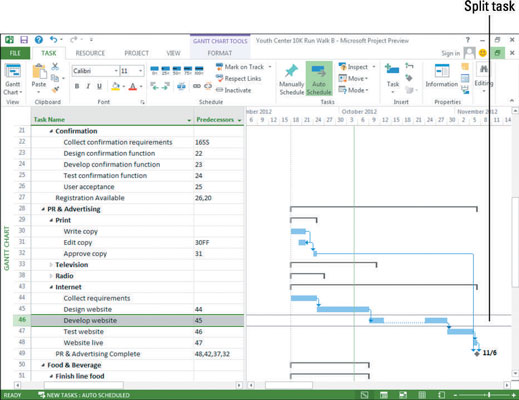
Če se želite znova pridružiti razdeljenemu opravilu, postavite kazalec miške nad opravilno vrstico, dokler se ne prikaže kazalec za premikanje, nato pa povlecite razdeljeno opravilno vrstico nazaj, da se pridruži drugemu delu opravilne vrstice.
Ne uporabljajte pristopa z razdeljenimi nalogami za umetno zadrževanje opravila, dokler ni dokončana druga naloga. Recimo, da začnete s testiranjem izdelka in nato počakate na odobritev, preden dokončate rezultate testa. V tem primeru ustvarite nalogo testiranja, mejnik končne odobritve in nalogo dokončanje rezultatov testa – in nato med njimi ustvarite razmerja odvisnosti.
Na ta način se, če opravilo zamuja, se vaša končna naloga premakne skupaj z njo, namesto da bi bila v kamenu (kot je lahko razdeljena naloga).
V interesu kozmopolitizma vam Word 2016 omogoča delo s tujimi jeziki. Naučite se, kako vnesti in urediti besedilo v tujem jeziku, ter preveriti črkovanje in slovnico.
Učinkovito filtriranje in razvrščanje podatkov v vrtilni tabeli Excel 2019 za boljša poročila. Dosežite hitrejše analize z našimi namigi in triki!
Reševalec v Excelu je močno orodje za optimizacijo, ki lahko naleti na težave. Razumevanje sporočil o napakah reševalca vam lahko pomaga rešiti težave in optimizirati vaše matematične modele.
Odkrijte različne <strong>teme PowerPoint 2019</strong> in kako jih lahko uporabite za izboljšanje vaših predstavitev. Izberite najboljšo temo za vaše diapozitive.
Nekateri statistični ukrepi v Excelu so lahko zelo zmedeni, vendar so funkcije hi-kvadrat res praktične. Preberite vse opise funkcij hi-kvadrat za bolje razumevanje statističnih orodij.
V tem članku se naučite, kako dodati <strong>obrobo strani</strong> v Word 2013, vključno z različnimi slogi in tehnikami za izboljšanje videza vaših dokumentov.
Ni vam treba omejiti uporabe urejevalnika besedil na delo z enim samim dokumentom. Učinkovito delajte z več dokumenti v Wordu 2013.
Sodelovanje pri predstavitvi, ustvarjeni v PowerPointu 2013, je lahko tako preprosto kot dodajanje komentarjev. Odkrijte, kako učinkovito uporabljati komentarje za izboljšanje vaših predstavitev.
Ugotovite, kako prilagoditi nastavitve preverjanja črkovanja in slovnice v Wordu 2016, da izboljšate svoje jezikovne sposobnosti.
PowerPoint 2013 vam ponuja različne načine za izvedbo predstavitve, vključno s tiskanjem izročkov. Izročki so ključnega pomena za izboljšanje vaše predstavitve.




